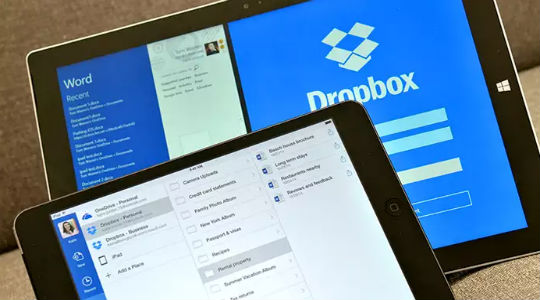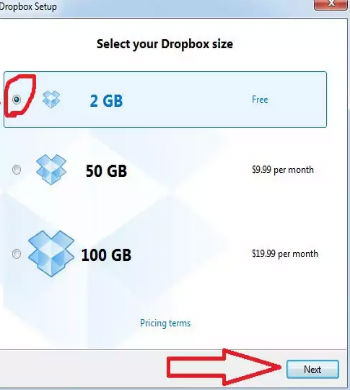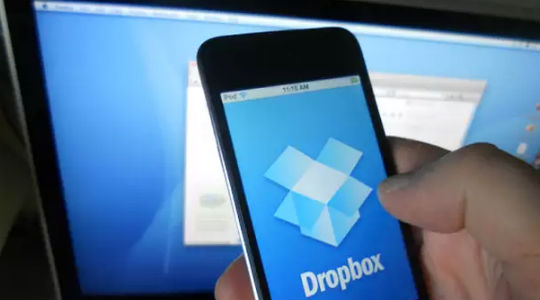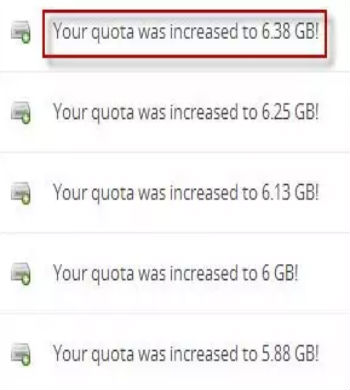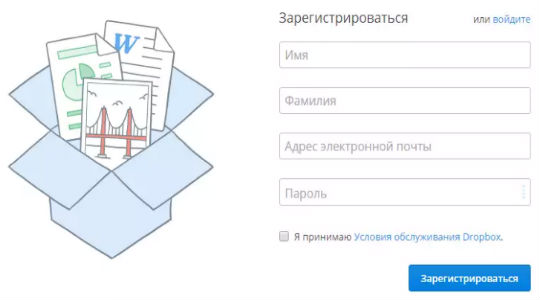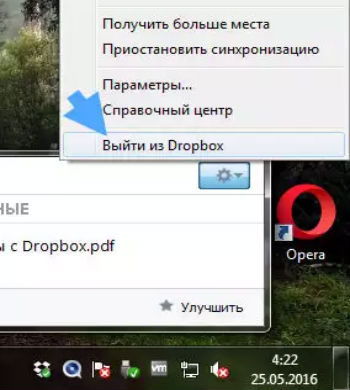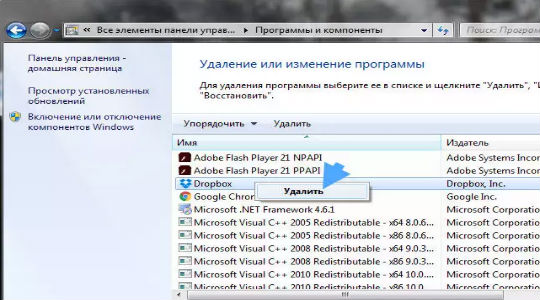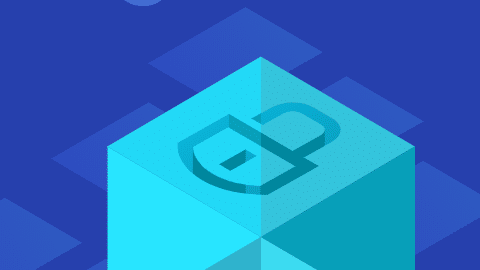Dropbox – что это за программа и как ее установить?
Dropbox – что это за программа отлично опишет такое выражение, как «облачное хранилище». Dropbox – это сервис, который позволяет передавать на сервер файлы, которые и будут храниться на облаке. Таким образом, можно хранить отдельные данные в удаленном месте и обезопасить их от утраты в случае сбоя на ПК.
Dropbox на компьютер: основные функции
Для полноценного использования программы придется купить Dropbox, тогда будет доступен весь арсенал возможностей. Главное ограничение в бесплатной версии – это небольшой объем выделенной памяти. Для расширения или безграничного использования памяти ресурса придется уплатить цену, 10$ за 50 Гб или 20$ за 100 Гб, но ценовая политика постепенно меняется.
Dropbox обладает такими преимуществами:
- Dropbox позволяет хранить данные в интернете, так забота о сохранности документов переходит на сервис и даже, если Windows выйдет из строя, информация все равно останется. Кроме этого для сторонних глаз, без вашего желания, файлы доступны не будут;
- Можно получить доступ к файлам с другого устройства или обмениваться данными между несколькими людьми, но необходимо настроить права доступа к аккаунту или, загружая файл, указывать общий доступ. Так можно получать ссылку на файл и передавать пользователю для использования;
- Бесплатная программа предоставляет всего лишь 2 Гб памяти для использования. Также существуют специальные акции и бонусы, так реально нарастить объем до 25 Гб при этом не внося оплату;
- Приложение интегрировано в систему, так после установки Dropbox появляется отдельная папка на компьютере, всё содержимое в ней синхронизируется с сервером. Так легко редактировать содержимое, но стоит учитывать, что скорость передачи значительно медленнее из-за интернет соединения;
- Система ветвления. Многие фирмы, которые работают удаленно, используют подобную систему ветвления. Популярным сервисом является Git, так удается в случае необходимости найти файл, который был удален или редактирован ранее, ведь существует резервное сохранение версий. Менее функциональная система содержится в Dropbox, но вероятно этого достаточно;
- Данные на сервере хранятся как есть, то есть никакой шифровки не используется. В общем это сложно назвать недостатком, так как, раз это не реализовано, значит обеспечивается и без того надежная защита информации. При желании зашифровать данные поможет специализированное приложение, альтернативный вариант – это архивировать файлы с заданием пароля.
На основании перечисленных свойств, следует определить, нужна ли программа Dropbox конкретно вам. В целом приложение весьма качественное и берет свои истоки ещё с начала существования облачных хранилищ и сегодня занимает должное место в жизни пользователей.
Как установить Dropbox?
Предварительно следует Dropbox скачать на компьютер и другие устройства. Для полноценного использования сервиса необходима регистрация, она базовая и никаких трудностей не вызывает. Ссылка для скачивания https://www.dropbox.com/downloading?src=index.
Удобно, что сразу после установки приложения запускается небольшая презентация, анимированная инструкция по использованию.
Сразу после знакомства откроется папка, которая содержит гайд файл. Именно эта директория и является связующим звеном для использования облака. Загружая, удаляя, редактируя файлы здесь, они в фоновом режиме автоматически синхронизируются с данными на сервере.
В меню уведомлений указывается иконка программы (открытая коробка), нажав на неё - будут показаны последние процедуры синхронизации, то есть небольшой отчет.
Чтобы настроить приложение необходимо:
- Клик на иконку в панели уведомлений;
- Далее в окне нажать на шестеренку и выбрать «Параметры»;
- Всего присутствует 5 вкладок для настроек:
- Общие – базовые настройки отображения уведомлений и язык программы;
- Аккаунт – позволяет выполнять манипуляции с профилем;
- Импорт – указывает, необходимо ли загружать измененные версии файлов с хранилища, если их загрузил кто-то другой;
- Пропускная способность – позволяет устанавливать ограничение на количество потребляемого трафика, чтобы облако не препятствовало комфортной работе за компьютером;
- Прокси-серверы – позволяют использовать сторонние машины для сокрытия личного адреса.
Не только с помощью приложения можно получить доступ к своим данным, также и веб интерфейс у облака есть. Здесь также необходимо авторизоваться. Далее будет указана подробная информация по манипуляциям с файлами, их можно загружать через браузер.
[tip]Читайте также: Как отключить или удалить OneDrive в Windows 10?[/tip]Удаление программы
Если такое приложение вам не нужно или вы хотите заменить его на альтернативный вариант, то следует удалить Dropbox. Чтобы удалить приложение можно воспользоваться стандартным вариантом:
- Клик по значку Dropbox;
- Развернуть параметры и выбрать «Выйти»;
- Перейти в раздел «Программы и компоненты», находящийся в «Панель управления»;
- Выбрать соответствующий пункт Dropbox и «Удалить».
Отметим, что даже после удаления программы, данные вовсе не исчезнут, они будут доступны, если перейти на сайт или снова установить приложение. Информация привязывается к аккаунту, поэтому получить доступ можно только из него, если не отрыт общий доступ.
Таким образом, можно легко использовать облачное хранилище и предотвратить потерю данных даже вследствие серьёзных сбоев с системой или HDD. Простота использования, функциональность и безопасность – все это является неоспоримым преимуществом Dropbox среди других сервисов со схожим функционалом.
Если у Вас остались вопросы по теме "Dropbox – что это за программа и как ее установить?", то можете задать их в комментариях